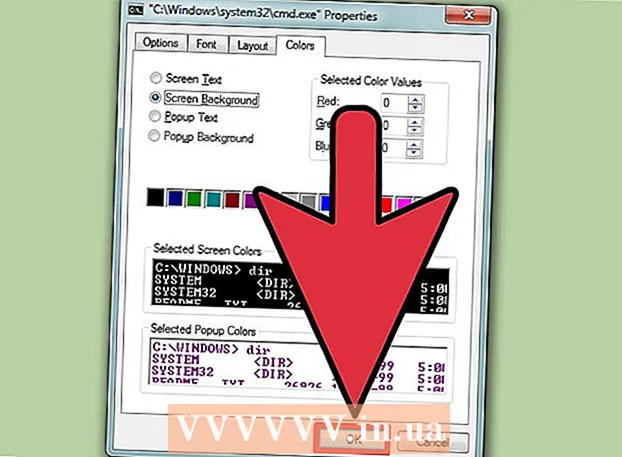May -Akda:
Roger Morrison
Petsa Ng Paglikha:
4 Setyembre 2021
I -Update Ang Petsa:
1 Hulyo 2024

Nilalaman
- Upang humakbang
- Paraan 1 ng 13: Google Chrome
- Paraan 2 ng 13: Internet Explorer 9
- Paraan 3 ng 13: Internet Explorer 8
- Paraan 4 ng 13: Internet Explorer 8: Bagong Toolbar
- Paraan 5 ng 13: Internet Explorer 7
- Paraan 6 ng 13: Firefox
- Paraan 7 ng 13: Mobile Safari para sa iPhone, iPad at iPod
- Paraan 8 ng 13: Safari 5: Mabilis na Paraan
- Paraan 9 ng 13: Safari 5: Komprehensibong Paraan
- Paraan 10 ng 13: Safari 4: Mabilis na Paraan
- Paraan 11 ng 13: Safari 4: Malawak na Paraan
- Paraan 12 ng 13: Opera
- Paraan 13 ng 13: Konqueror
- Mga Tip
Naglalaman ang cookies ng impormasyon na nakolekta ng mga website tungkol sa iyo at nakaimbak sa iyong computer sa anyo ng maliliit na mga file ng teksto. Karamihan sa mga file na ito ay ganap na hindi nakakasama, ngunit mayroon ding cookies na nag-iimbak kung saan ka nag-surf, kung ano ang ginawa mo, at anumang personal na impormasyon na iyong ipinasok. Maaari ring payagan ng mga website ang iba pang mga website (halimbawa ang kanilang mga advertiser) na maglagay ng tinatawag na third-party na cookies sa iyong computer. Upang maiwasan ang mga kumpanya na hindi mabantayan ang iyong ginagawa sa online, maaari mong gamitin ang mga sumusunod na pamamaraan upang linisin ang iyong mga cookies sa browser.
Upang humakbang
Paraan 1 ng 13: Google Chrome
 Buksan ang iyong browser at mag-click sa Mga kasangkapan pindutan sa kanang sulok sa itaas. Ang pindutang ito ay kahawig ng isang wrench.
Buksan ang iyong browser at mag-click sa Mga kasangkapan pindutan sa kanang sulok sa itaas. Ang pindutang ito ay kahawig ng isang wrench.  mag-click sa Mga setting > I-clear ang Data ng Pagba-browse... mula sa pull-down menu.
mag-click sa Mga setting > I-clear ang Data ng Pagba-browse... mula sa pull-down menu.  mag-click sa I-clear ang Data ng Pagba-browse at pumili ng isang time frame na nais mong tanggalin.
mag-click sa I-clear ang Data ng Pagba-browse at pumili ng isang time frame na nais mong tanggalin. Siguraduhin na ang kahon ay nasa Tanggalin ang Cookies at Iba Pang Data ng Site at Plug-In naka-check Suriin o alisan ng tsek ang iba pang mga pagpipilian ayon sa gusto mo.
Siguraduhin na ang kahon ay nasa Tanggalin ang Cookies at Iba Pang Data ng Site at Plug-In naka-check Suriin o alisan ng tsek ang iba pang mga pagpipilian ayon sa gusto mo.  mag-click sa I-clear ang Data ng Pagba-browse.
mag-click sa I-clear ang Data ng Pagba-browse.
Paraan 2 ng 13: Internet Explorer 9
 Buksan ang iyong browser at mag-click sa Mga kasangkapan pindutan sa kanang sulok sa itaas. Ang pindutang ito ay mukhang isang gear.
Buksan ang iyong browser at mag-click sa Mga kasangkapan pindutan sa kanang sulok sa itaas. Ang pindutang ito ay mukhang isang gear.  Pumunta sa Kaligtasan > Tingnan ang Kasaysayan sa Pagba-browse.
Pumunta sa Kaligtasan > Tingnan ang Kasaysayan sa Pagba-browse. Siguraduhin na ang kahon ay nasa Mga cookies naka-check
Siguraduhin na ang kahon ay nasa Mga cookies naka-check Suriin o alisan ng check ang iba pang mga pagpipilian ng iyong kasaysayan sa pag-browse kung nais.
Suriin o alisan ng check ang iba pang mga pagpipilian ng iyong kasaysayan sa pag-browse kung nais. mag-click sa Tanggalin.
mag-click sa Tanggalin.
Paraan 3 ng 13: Internet Explorer 8
 Buksan ang iyong browser at pumunta sa Mga kasangkapan > Mga Pagpipilian sa Internet.
Buksan ang iyong browser at pumunta sa Mga kasangkapan > Mga Pagpipilian sa Internet. Sa ilalim ng tab Pangkalahatan, hanapin ang bahagi na tinawag Kasaysayan ng Pagba-browse. Maaari kang pumili dito upang tanggalin ang lahat ng cookies o isang tiyak na uri lamang ng cookies.
Sa ilalim ng tab Pangkalahatan, hanapin ang bahagi na tinawag Kasaysayan ng Pagba-browse. Maaari kang pumili dito upang tanggalin ang lahat ng cookies o isang tiyak na uri lamang ng cookies. - Upang matanggal ang lahat ng cookies, lagyan ng tsek ang kahon Pagpapanatili ng Paboritong Data ng Website off, lagyan ng tsek ang kahon sa tabi Mga cookies at i-click ang Tanggalin.

- Upang piliing matanggal ang mga cookies, pumunta sa Mga setting > Tingnan ang Mga File. Piliin ang mga cookies na nais mong tanggalin (panatilihin ang CTRL button habang nag-click upang pumili ng maraming cookies, at mag-click Tanggalin.
- Upang matanggal ang lahat ng cookies, lagyan ng tsek ang kahon Pagpapanatili ng Paboritong Data ng Website off, lagyan ng tsek ang kahon sa tabi Mga cookies at i-click ang Tanggalin.
Paraan 4 ng 13: Internet Explorer 8: Bagong Toolbar
 Buksan ang iyong browser at pumunta sa Kaligtasan > Tanggalin ang kasaysayan sa pag-browse.
Buksan ang iyong browser at pumunta sa Kaligtasan > Tanggalin ang kasaysayan sa pag-browse. Siguraduhin na ang kahon ay nasa tabi Mga cookies naka-check
Siguraduhin na ang kahon ay nasa tabi Mga cookies naka-check Suriin o alisan ng check ang iba pang mga pagpipilian ng iyong kasaysayan sa pag-browse kung nais.
Suriin o alisan ng check ang iba pang mga pagpipilian ng iyong kasaysayan sa pag-browse kung nais. mag-click sa Tanggalin.
mag-click sa Tanggalin.
Paraan 5 ng 13: Internet Explorer 7
 Buksan ang iyong browser at pumunta sa Mga kasangkapan > Mga Pagpipilian sa Internet.
Buksan ang iyong browser at pumunta sa Mga kasangkapan > Mga Pagpipilian sa Internet. Sa ilalim ng tab Pangkalahatan, hanapin ang bahagi na Kasaysayan ng Pagba-browse mainit Maaari kang pumili dito upang tanggalin ang lahat ng cookies o isang tiyak na uri lamang ng cookies.
Sa ilalim ng tab Pangkalahatan, hanapin ang bahagi na Kasaysayan ng Pagba-browse mainit Maaari kang pumili dito upang tanggalin ang lahat ng cookies o isang tiyak na uri lamang ng cookies. - Upang matanggal ang lahat ng cookies, mag-click Tanggalin, piliin ang Tanggalin ang Cookies, at i-click Oo.

- Upang piliing matanggal ang mga cookies, pumunta sa Mga setting > Tingnan ang Mga File. Piliin ang mga cookies na nais mong tanggalin (panatilihin ang CTRL button habang nag-click upang pumili ng maraming cookies, at mag-click Tanggalin.

- Upang matanggal ang lahat ng cookies, mag-click Tanggalin, piliin ang Tanggalin ang Cookies, at i-click Oo.
Paraan 6 ng 13: Firefox
 Buksan ang iyong browser at pumunta sa Firefox > Mga pagpipilian (pc) o Firefox > Mga Kagustuhan (Mac). Kung hindi mo nakikita ang menu ng Mga Tool, pindutin ang key na kombinasyon Alt + T upang buksan ang menu ng Tool.
Buksan ang iyong browser at pumunta sa Firefox > Mga pagpipilian (pc) o Firefox > Mga Kagustuhan (Mac). Kung hindi mo nakikita ang menu ng Mga Tool, pindutin ang key na kombinasyon Alt + T upang buksan ang menu ng Tool.  Buksan ang tab Pagkapribado at mag-click sa alisin ang mga indibidwal na cookies.
Buksan ang tab Pagkapribado at mag-click sa alisin ang mga indibidwal na cookies. Upang matanggal ang lahat ng cookies, mag-click Alisin ang Lahat ng Cookies.
Upang matanggal ang lahat ng cookies, mag-click Alisin ang Lahat ng Cookies. Upang matanggal lamang ang mga tukoy na cookies, piliin ang mga cookies na nais mong tanggalin. Itago ang CTRL button habang nag-click upang pumili ng maraming cookies at mag-click Alisin ang Cookies. Maaari ka ring maghanap sa anumang site upang matanggal ang mga tukoy na cookies para sa site na iyon.
Upang matanggal lamang ang mga tukoy na cookies, piliin ang mga cookies na nais mong tanggalin. Itago ang CTRL button habang nag-click upang pumili ng maraming cookies at mag-click Alisin ang Cookies. Maaari ka ring maghanap sa anumang site upang matanggal ang mga tukoy na cookies para sa site na iyon.
Paraan 7 ng 13: Mobile Safari para sa iPhone, iPad at iPod
 Pumunta sa Mga setting > Safari.
Pumunta sa Mga setting > Safari. Mag-scroll pababa at pindutin ang I-clear ang Cookies at Data.
Mag-scroll pababa at pindutin ang I-clear ang Cookies at Data. Pindutin I-clear ang Cookies at Data upang kumpirmahin.
Pindutin I-clear ang Cookies at Data upang kumpirmahin.
Paraan 8 ng 13: Safari 5: Mabilis na Paraan
 Buksan ang iyong browser at pumunta sa menu Safari.
Buksan ang iyong browser at pumunta sa menu Safari. Piliin ang item sa menu Mga Kagustuhan.
Piliin ang item sa menu Mga Kagustuhan. Piliin ang tab Pagkapribado sa tuktok ng bintana.
Piliin ang tab Pagkapribado sa tuktok ng bintana. Sa ilalim ng seksyon Cookies at Iba pang data ng Website, Piliin ang Mga Detalye pindutan
Sa ilalim ng seksyon Cookies at Iba pang data ng Website, Piliin ang Mga Detalye pindutan Tanggalin ang nais na cookies. Tanggalin ang mga napiling cookies o mag-click sa Alisin lahat.
Tanggalin ang nais na cookies. Tanggalin ang mga napiling cookies o mag-click sa Alisin lahat.
Paraan 9 ng 13: Safari 5: Komprehensibong Paraan
 Buksan ang iyong browser at pumunta sa menu Safari.
Buksan ang iyong browser at pumunta sa menu Safari. Piliin ang item sa menu I-reset ang Safari.
Piliin ang item sa menu I-reset ang Safari. Alisan ng check ang lahat ng mga kahon maliban Alisin ang Lahat ng Data ng Website.
Alisan ng check ang lahat ng mga kahon maliban Alisin ang Lahat ng Data ng Website. Mag-click sa I-reset pindutan
Mag-click sa I-reset pindutan
Paraan 10 ng 13: Safari 4: Mabilis na Paraan
 Buksan ang iyong browser at pumunta sa menu na tinawag Safari.
Buksan ang iyong browser at pumunta sa menu na tinawag Safari. Piliin ang item sa menu Mga Kagustuhan.
Piliin ang item sa menu Mga Kagustuhan. Piliin ang tab Seguridad sa tuktok ng bintana.
Piliin ang tab Seguridad sa tuktok ng bintana. Piliin ang pindutan Ipakita ang Cookies.
Piliin ang pindutan Ipakita ang Cookies. Tanggalin ang nais na cookies. Tanggalin ang mga napiling cookies o mag-click sa Alisin lahat.
Tanggalin ang nais na cookies. Tanggalin ang mga napiling cookies o mag-click sa Alisin lahat.
Paraan 11 ng 13: Safari 4: Malawak na Paraan
 Buksan ang iyong browser at pumunta sa menu na tinawag Safari.
Buksan ang iyong browser at pumunta sa menu na tinawag Safari. Piliin ang item sa menu I-reset ang Safari.
Piliin ang item sa menu I-reset ang Safari. Alisan ng check ang lahat ng mga kahon maliban Alisin ang Lahat ng Data ng Website.
Alisan ng check ang lahat ng mga kahon maliban Alisin ang Lahat ng Data ng Website. Mag-click sa I-reset pindutan
Mag-click sa I-reset pindutan
Paraan 12 ng 13: Opera
 Buksan ang iyong browser at pumunta sa Mga setting > Tanggalin ang Pribadong Data.
Buksan ang iyong browser at pumunta sa Mga setting > Tanggalin ang Pribadong Data. Tanggalin ang iyong cookies.
Tanggalin ang iyong cookies.- Upang matanggal ang lahat ng cookies, alisan ng tsek kung ano ang gusto mong panatilihin (hal. Kasaysayan, mga naka-save na password, cache, atbp.) At mag-click Tanggalin. Maaaring lumitaw ang isang window na nagsasabing "Ang aktibong paglipat ay hindi natanggal" kung kasalukuyan kang nagda-download ng isang file; pinipigilan nito ang nakakagambala sa pag-download na ito.
- Upang tanggalin ang mga tukoy na cookies, pumunta sa Pamahalaan ang Cookies. Piliin ang cookies na nais mong tanggalin (panatilihin ang CTRL pindutan upang makagawa ng maraming pagpipilian) at pindutin Tanggalin.
Paraan 13 ng 13: Konqueror
 Buksan ang iyong browser at pumunta sa Mga setting menu> I-configure ang Konqueror.
Buksan ang iyong browser at pumunta sa Mga setting menu> I-configure ang Konqueror. Mag-scroll pababa at piliin Mga cookies.
Mag-scroll pababa at piliin Mga cookies. Mag-click sa tab Pamamahala.
Mag-click sa tab Pamamahala. Tanggalin ang iyong cookies. Mag-click Tanggalin ang lahat upang tanggalin ang lahat ng cookies o piliin ang mga cookies na nais mong tanggalin (panatilihin ang CTRL pindutan upang makagawa ng maraming pagpipilian) at mag-click Tanggalin.
Tanggalin ang iyong cookies. Mag-click Tanggalin ang lahat upang tanggalin ang lahat ng cookies o piliin ang mga cookies na nais mong tanggalin (panatilihin ang CTRL pindutan upang makagawa ng maraming pagpipilian) at mag-click Tanggalin.
Mga Tip
- Magandang ideya na regular na tanggalin ang mga cookies mula sa iyong browser.
- Maaari mong hindi paganahin o paghigpitan ang cookies sa pamamagitan ng mga setting ng seguridad ng iyong browser. Para sa mga kadahilanang panseguridad, inirerekumenda na gawin mo ito, kahit na pinipigilan nito ang ilang mga site na magamit. Upang magamit ang mga site na ito kailangan mong idagdag ang mga ito sa listahan ng mga pagbubukod.
- Magandang ideya na i-clear ang cache ng iyong browser habang tinatanggal ang mga cookies. Nag-iimbak ang cache ng impormasyon, mga imahe at web page sa iyong computer para sa mas mabilis at mas madaling pag-access. Maaaring makuha ng mga hacker ang impormasyong pampinansyal mula sa iyong cache kung hindi ka maingat.